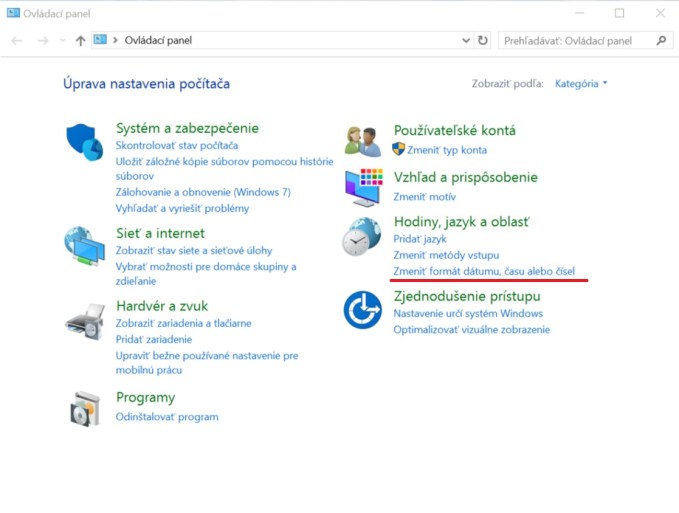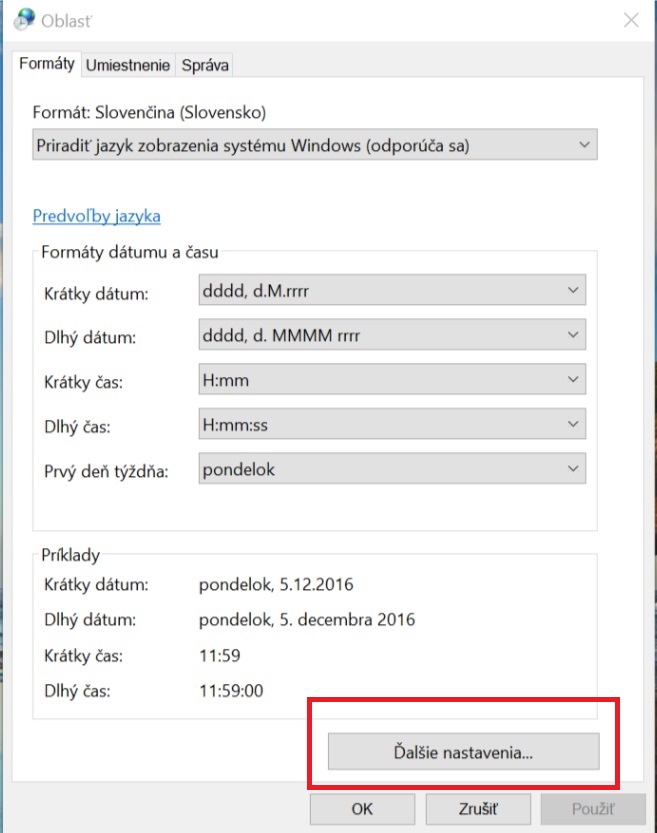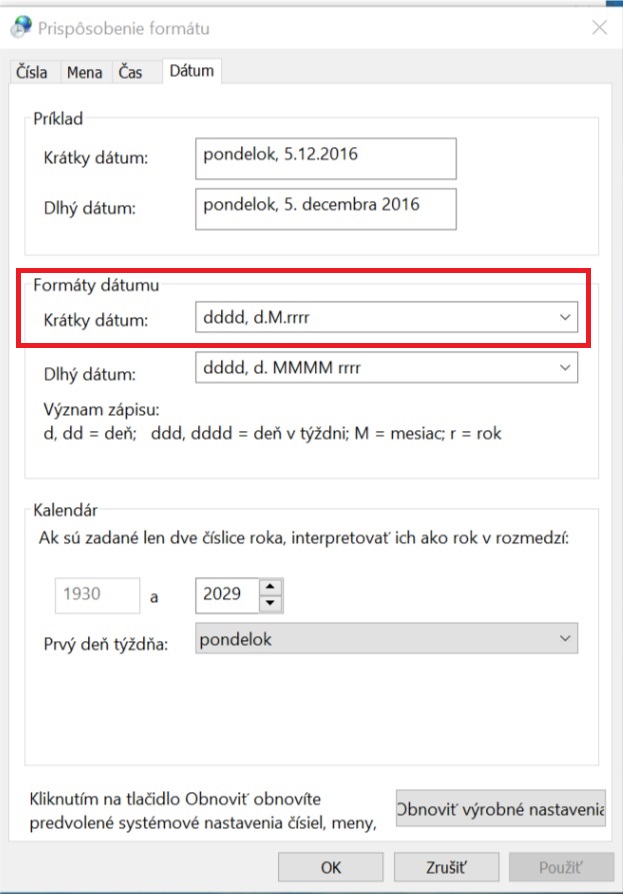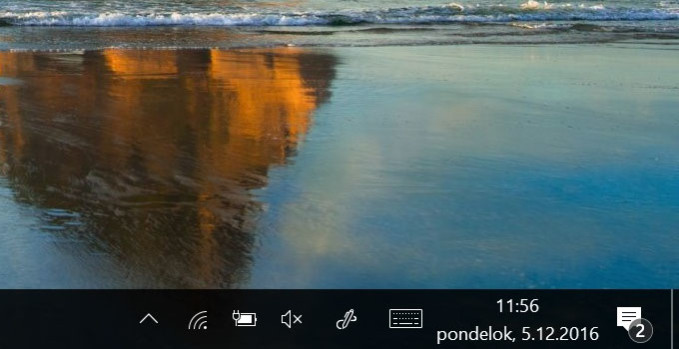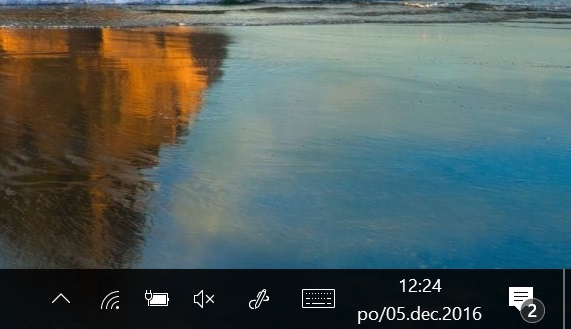Hodinky a dátum umiestnené v oznamovacej oblasti panela úloh sú štandardnou súčasťou operačného systém Windows už od samotného začiatku. Mnohí používatelia však ani len netušia, že aj pre túto jednoduchú funkciu je možné prispôsobiť v akom formáte bude zobrazovať dátum a čas. Dokonca je možné nastaviť aj to, aby sa ešte pred dátumom zobrazoval aktuálny deň v týždni. Viac tak už nebude potrebné presúvať myšku na hodiny v oznamovacej oblasti, aby sa tieto informácie zobrazili.
Ako do oznamovacej oblasti pridať zobrazovanie dňa v týždni
- Otvoríme si Ovládací panel, kde z ponuky Hodiny, jazyk a oblasť vyberieme možnosť Zmeniť formát dátumu, času alebo čísel.
![ovladaci-panel]()
- Klikneme na tlačidlo Ďalšie nastavenia, ktoré je na spodku dialógového okna Oblasť.
![cas]()
- Preklikneme sa do ponuky Dátum. Pod položkou Formáty dátumu si všimneme možnosť Krátky dátum. Práve tu nám systém umožňuje upravovať formát, v ktorom zobrazuje čas a dátum v oznamovacej oblasti. O niečo nižšie je dokonca zobrazené vysvetlenie, čo jednotlivé písmená vo formáte znamenajú. Zadať môžeme od jedného znaku, kedy ide o jednoduchú reprezentáciu číslom až po štyri znaky, kedy je zobrazovaný plný rozsah. (d – 5, dd-05, ddd – po, dddd – pondelok)
![cas-2]()
- Ak teda chceme aby systém zobrazoval čas a dátum vrátane aktuálneho dňa v týždni, formát bude nasledovný: dddd, d.M.rrrr.
![zobrazovanie dňa v týždni]()
- Pokiaľ by sme chceli, aby bol deň a mesiac reprezentovaný len skratkou zvolíme formát ddd/ dd.MMM.rrrr.
![cas-3]()
Pre oddelenie dňa od dátumu môžeme namiesto čiarky, či bodky použiť napríklad aj znak lomítka. Zobrazovanie dátumu si teda môžeme prispôsobiť podľa vlastnej chuti.